図を変更するには
図を挿入する、書式設定する
最終更新日時:2023/04/03 17:17:59
現在の図の書式とサイズを保持したまま、他の図に差し替えるには、対象となる図を選択し、[図の形式]タブを開いて、[画像の変更]から置換したい画像を選択します。置き換える画像は[ファイルから][オンライン ソースから][アイコンから][クリップボードから]の4パターンから選択できます。
ファイルから変更
- 対象となる図を選択して[図の形式]タブを開き、[図の変更]をクリックします。
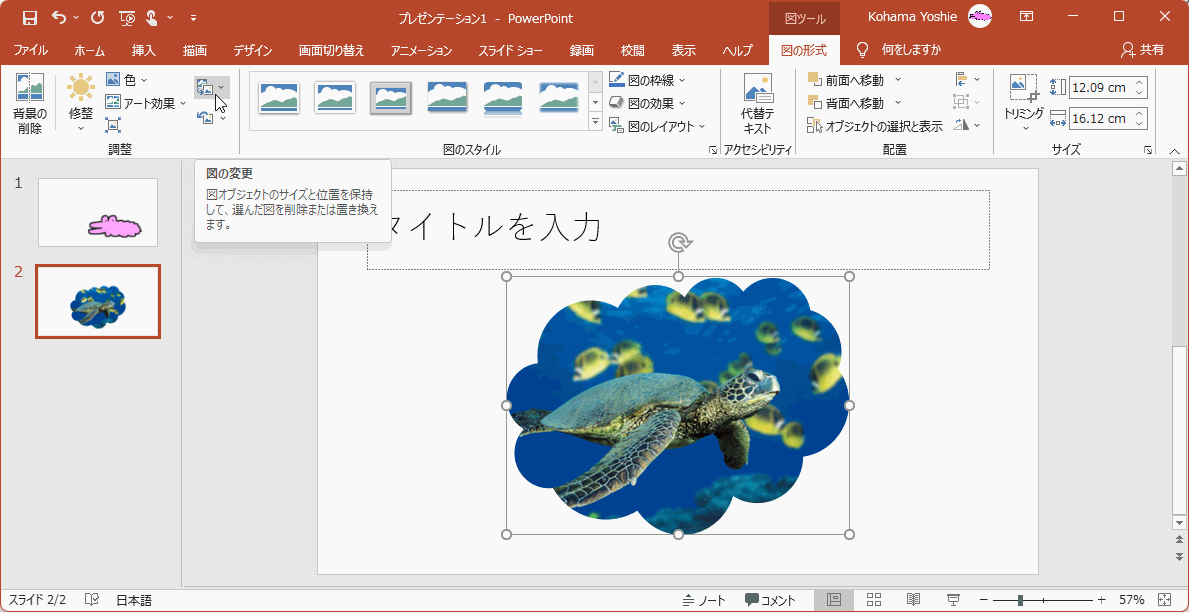
- 一覧から[ファイルから]を選択します。
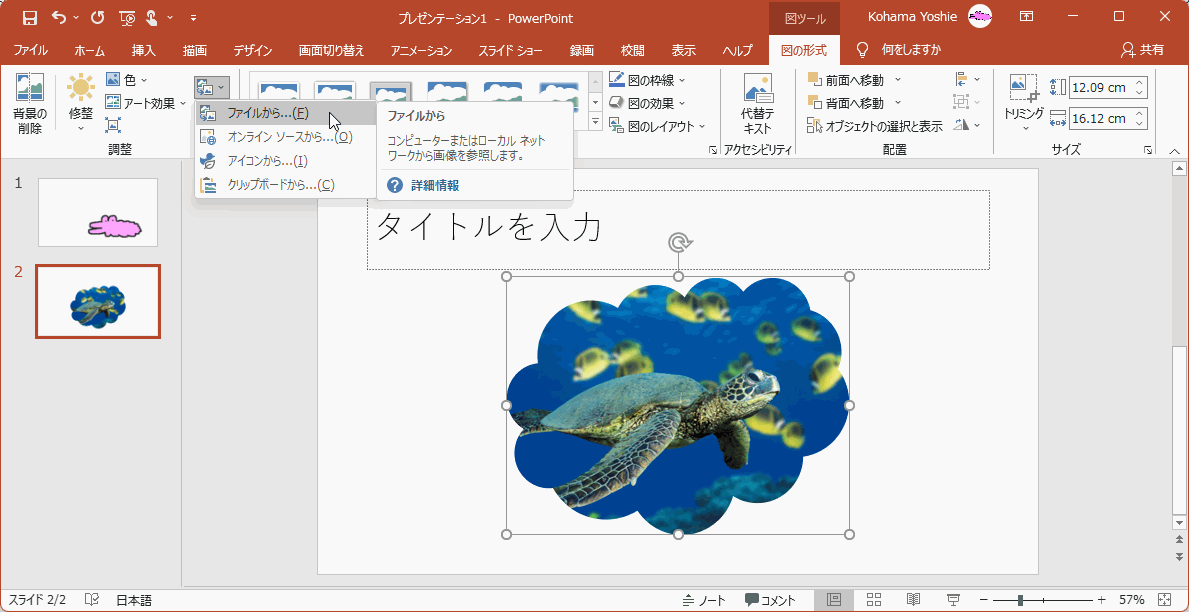
- 挿入したい画像を選択して[挿入]ボタンをクリックします。
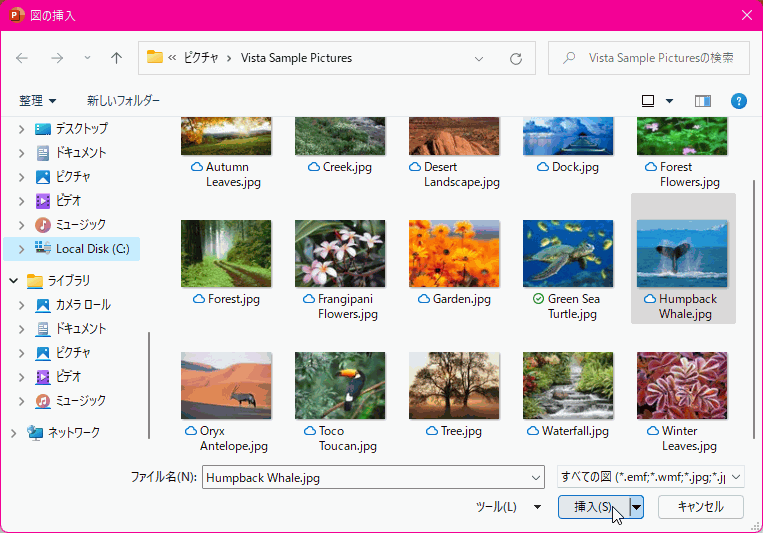
- 図が差し替えられました。
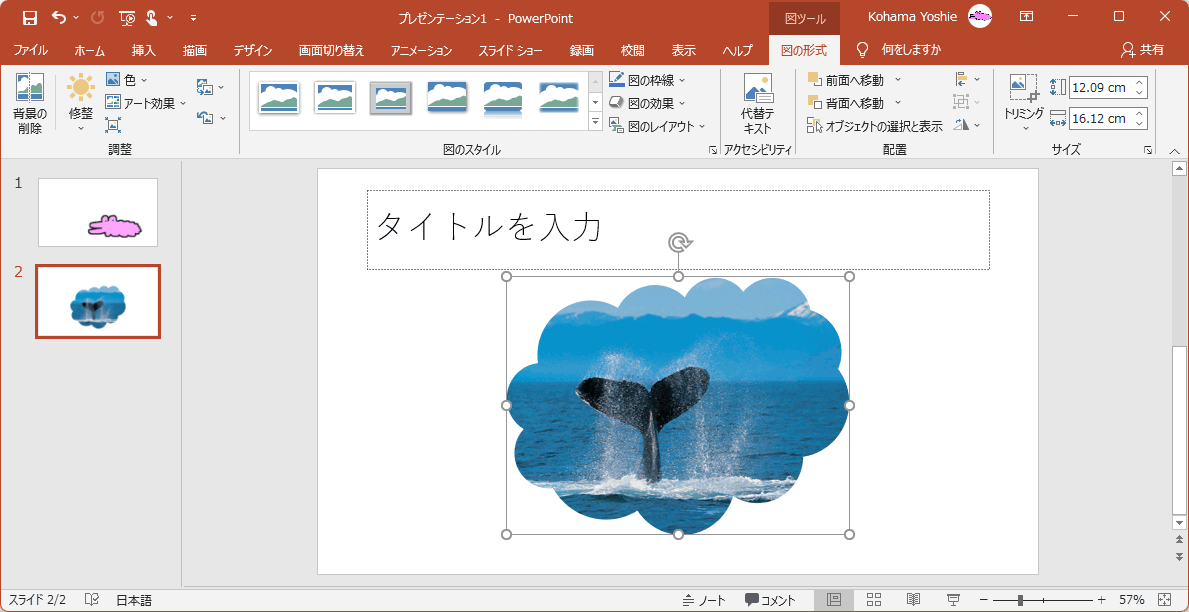
オンラインソースから変更
- 画像を選択して[図の形式]タブを開き、[図の変更]を選択します。
- 一覧から[オンラインソースから]を選択します。
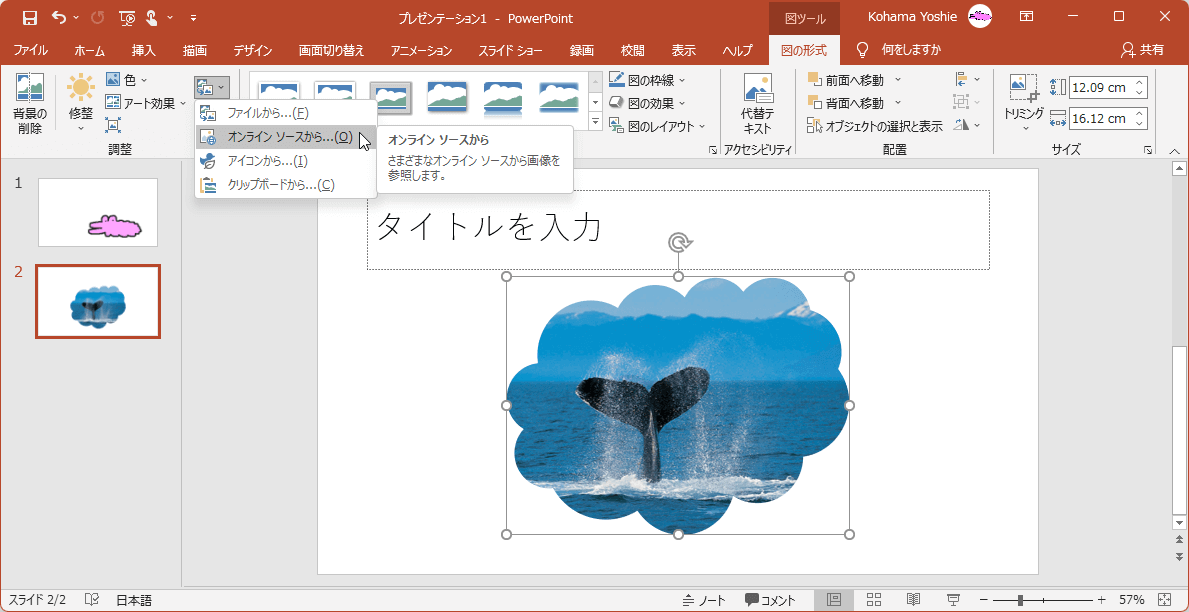
- オンライン画像一覧より差し替えたい画像を選択して[挿入]ボタンをクリックします。
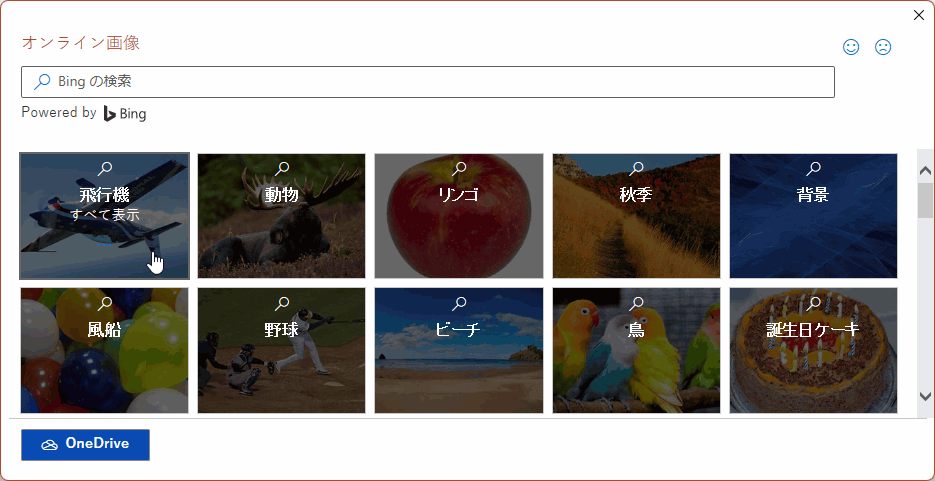

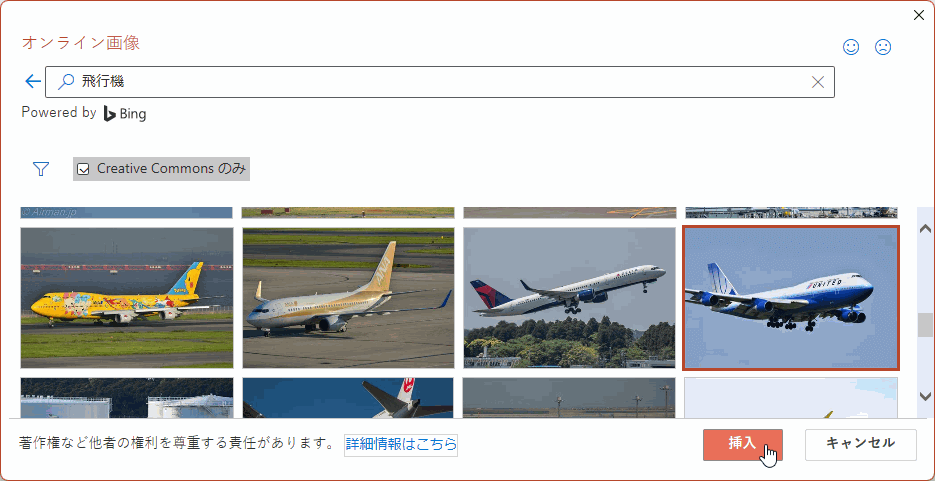
- 画像が変更されました。
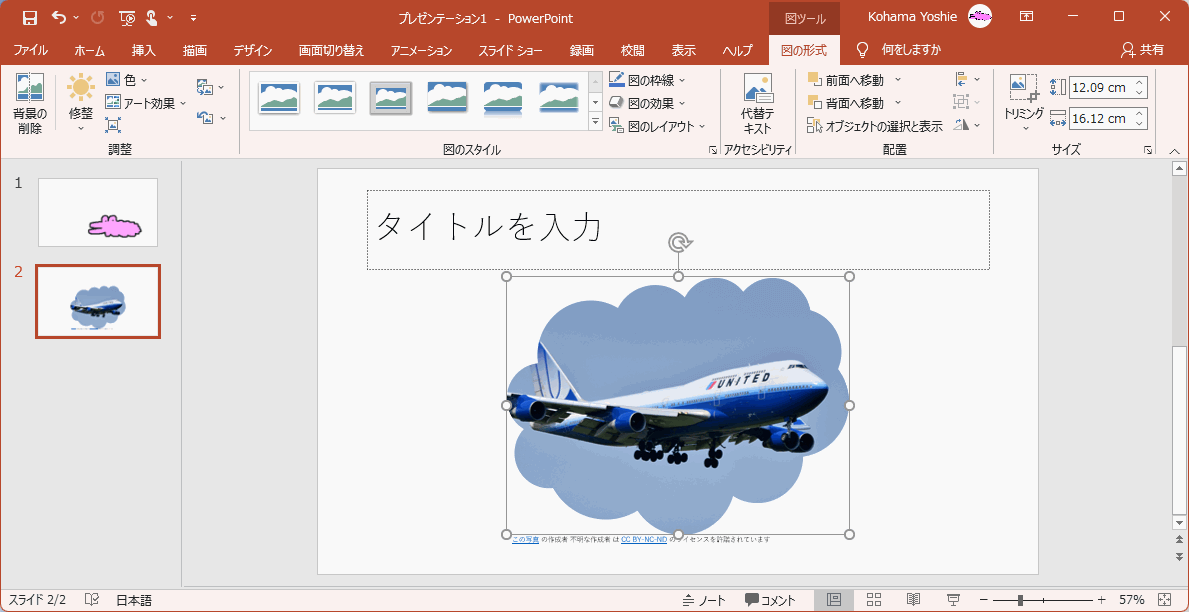
クリップボードから変更
- 画像をクリップボードにコピーします。
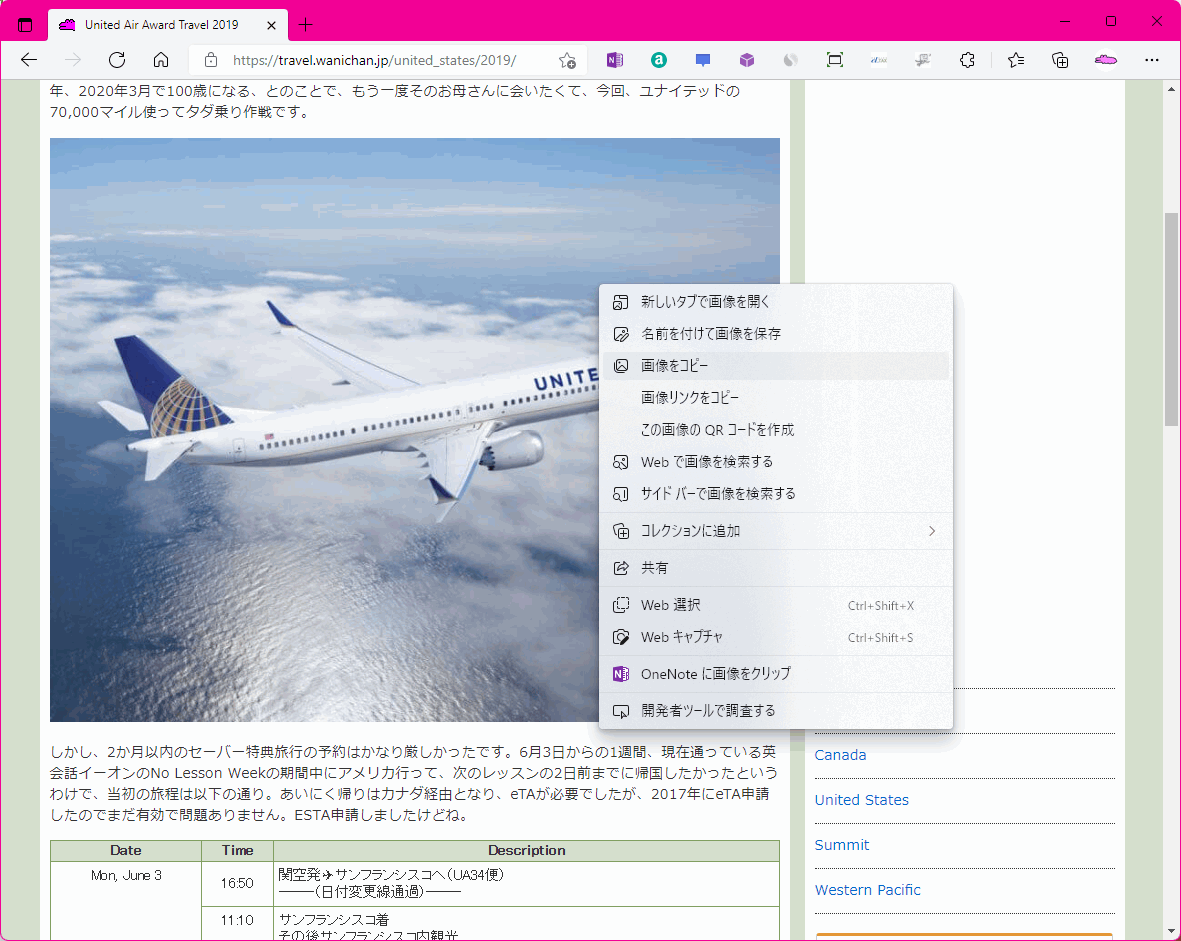
- 画像を選択して[図の書式設定]タブを開き、[画像の変更]を選択し、[クリップボードから]を選択します。
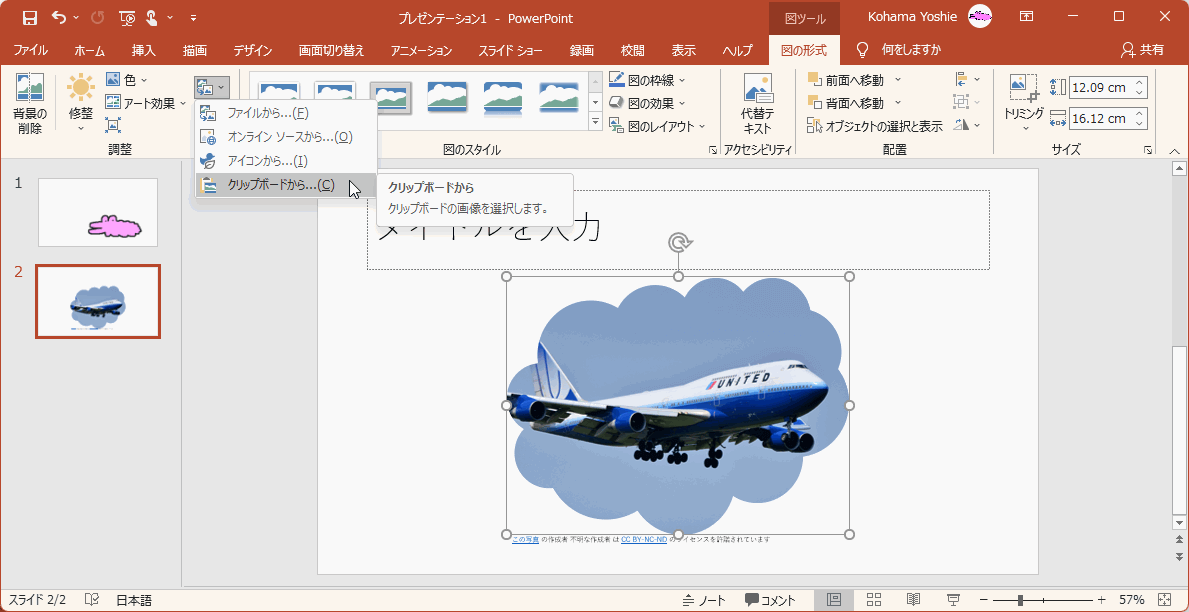
- クリップボードの画像に置換されました。
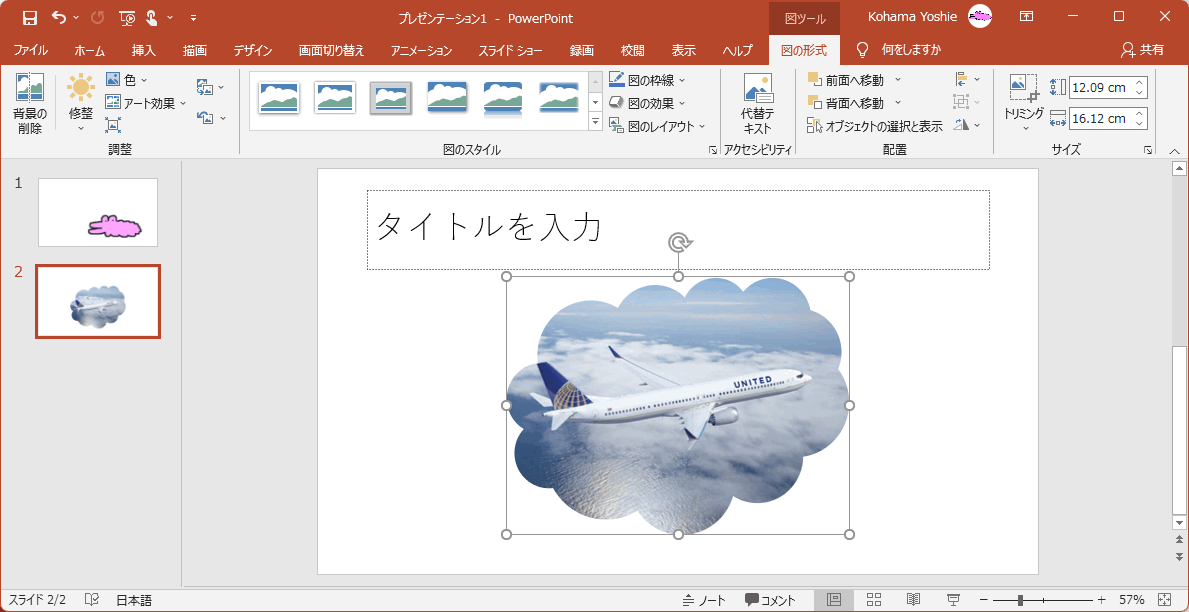
スポンサーリンク
INDEX
異なるバージョンの記事
コメント
※技術的な質問は、Microsoftコミュニティで聞いてください!

